win10硬件加速功能在哪里开启 win10硬件加速功能开启方法
更新时间:2023-10-11 15:38:50作者:yang
win10硬件加速功能在哪里开启,在如今数字化时代的浪潮下,计算机技术的发展迅猛,不断推动着人们对于硬件加速功能的需求,而作为现代操作系统的代表之一,Windows 10在硬件加速功能方面也有着不俗的表现。很多用户可能对于Win10的硬件加速功能的开启方法还不够了解。下面将为大家介绍一下Win10硬件加速功能在哪里开启以及开启方法。不仅如此我们还将探讨硬件加速功能对于计算机性能的提升以及在日常使用中的应用场景。让我们一起来了解一下Win10硬件加速功能的奥秘吧!
具体方法:
1、快捷键“win+R”打开运行窗口,输入“regedit”回车打开注册表。如图所示:

2、依次打开“计算机\HKEY_LOCAL_MACHINE\SYSTEM\CurrentControlSet\Control\GraphicsDrivers”。(修改注册表的操作无法保证万无一失,尝鲜者须事先备份注册表后方可操作)如图所示:
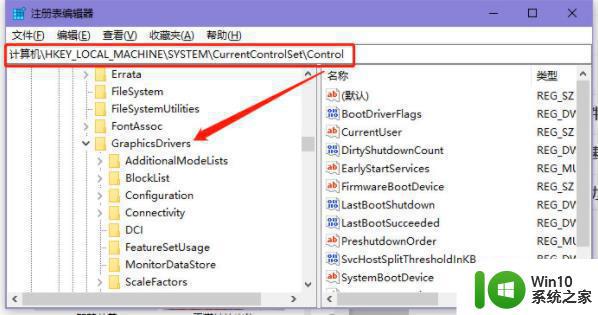
3、在右侧找到“HwSchMode”值,双击打开将“数值数据”改为2,点击“确定”。如图所示:
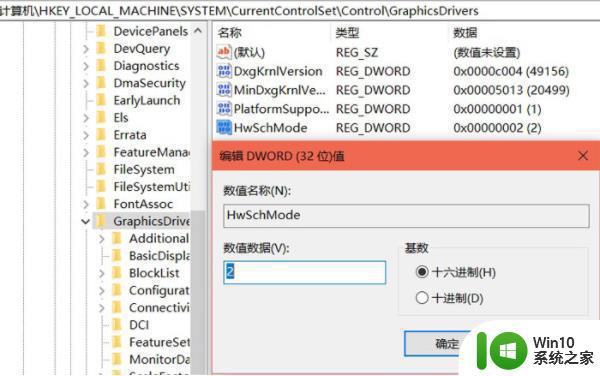
4、重新启动系统,然后使用快捷键win+I打开设置,选择“系统 - 显示”在右侧下滑找到“图形设置”,然后打开该功能开关。如图所示:
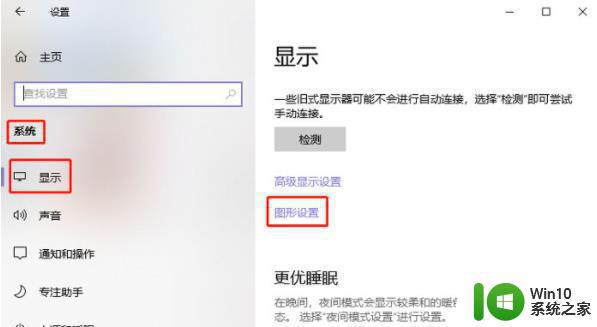
以上就是win10硬件加速功能在哪里开启的全部内容,如果你遇到了这种情况,可以尝试按照以上方法来解决,希望对大家有所帮助。
win10硬件加速功能在哪里开启 win10硬件加速功能开启方法相关教程
- win10硬件加速功能在哪里开启 win10怎么开启硬件加速功能
- win10显卡的硬件加速功能怎么开启 如何在Windows 10上开启显卡的硬件加速功能
- w10硬件加速如何开启 最新win10开启硬件加速有没有坏处
- win10开启硬件加速的图文教程 win10硬件加速怎么开
- 新版win10打开gpu加速设置方法 win10如何开启GPU加速功能
- 简单开启win10显卡硬件加速的方法 win10显卡硬件加速设置方法
- win10显卡硬件加速关闭方法 如何关闭硬件加速win10
- win10如何启用快速启动功能步骤详解 快速启动添加了win10的开机速度,怎么去配置启动快捷方式
- win10电源里没有快速启动这个功能的具体处理方法 Win10电脑如何开启快速启动功能
- win10硬件加速怎么关闭 win10关闭硬件加速的教程
- win10怎么关闭硬件加速 win10如何关闭图形硬件加速
- win10设置快速启动的方法 win10如何开启快速启动功能
- 蜘蛛侠:暗影之网win10无法运行解决方法 蜘蛛侠暗影之网win10闪退解决方法
- win10玩只狼:影逝二度游戏卡顿什么原因 win10玩只狼:影逝二度游戏卡顿的处理方法 win10只狼影逝二度游戏卡顿解决方法
- 《极品飞车13:变速》win10无法启动解决方法 极品飞车13变速win10闪退解决方法
- win10桌面图标设置没有权限访问如何处理 Win10桌面图标权限访问被拒绝怎么办
win10系统教程推荐
- 1 蜘蛛侠:暗影之网win10无法运行解决方法 蜘蛛侠暗影之网win10闪退解决方法
- 2 win10桌面图标设置没有权限访问如何处理 Win10桌面图标权限访问被拒绝怎么办
- 3 win10关闭个人信息收集的最佳方法 如何在win10中关闭个人信息收集
- 4 英雄联盟win10无法初始化图像设备怎么办 英雄联盟win10启动黑屏怎么解决
- 5 win10需要来自system权限才能删除解决方法 Win10删除文件需要管理员权限解决方法
- 6 win10电脑查看激活密码的快捷方法 win10电脑激活密码查看方法
- 7 win10平板模式怎么切换电脑模式快捷键 win10平板模式如何切换至电脑模式
- 8 win10 usb无法识别鼠标无法操作如何修复 Win10 USB接口无法识别鼠标怎么办
- 9 笔记本电脑win10更新后开机黑屏很久才有画面如何修复 win10更新后笔记本电脑开机黑屏怎么办
- 10 电脑w10设备管理器里没有蓝牙怎么办 电脑w10蓝牙设备管理器找不到
win10系统推荐
- 1 番茄家园ghost win10 32位官方最新版下载v2023.12
- 2 萝卜家园ghost win10 32位安装稳定版下载v2023.12
- 3 电脑公司ghost win10 64位专业免激活版v2023.12
- 4 番茄家园ghost win10 32位旗舰破解版v2023.12
- 5 索尼笔记本ghost win10 64位原版正式版v2023.12
- 6 系统之家ghost win10 64位u盘家庭版v2023.12
- 7 电脑公司ghost win10 64位官方破解版v2023.12
- 8 系统之家windows10 64位原版安装版v2023.12
- 9 深度技术ghost win10 64位极速稳定版v2023.12
- 10 雨林木风ghost win10 64位专业旗舰版v2023.12